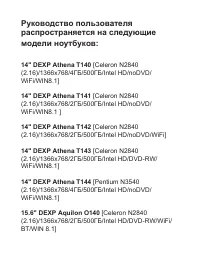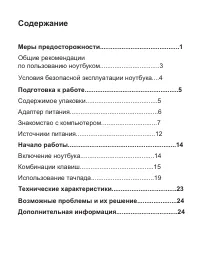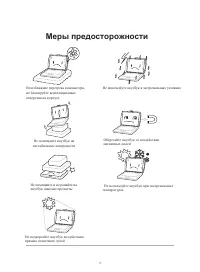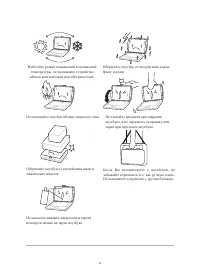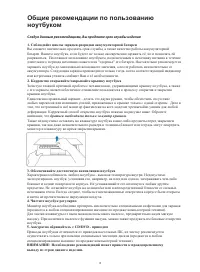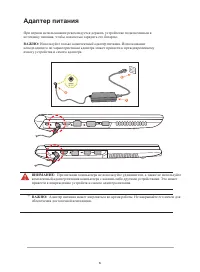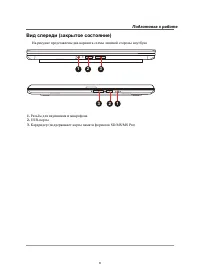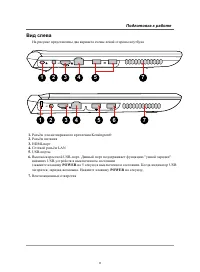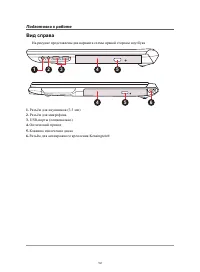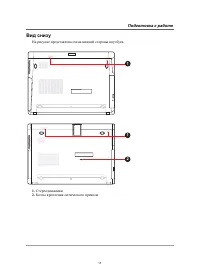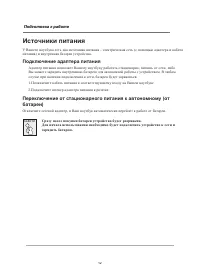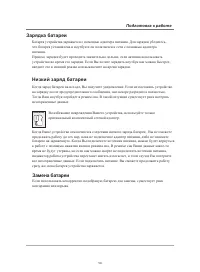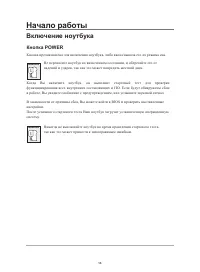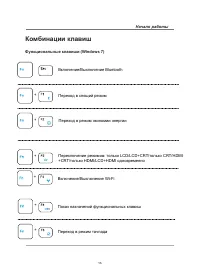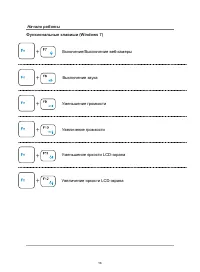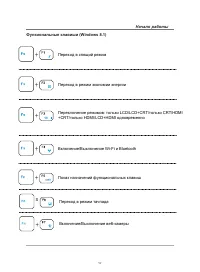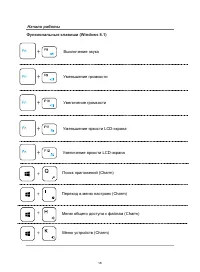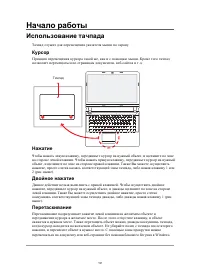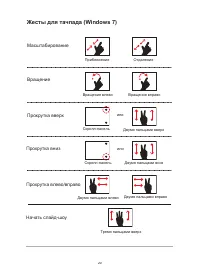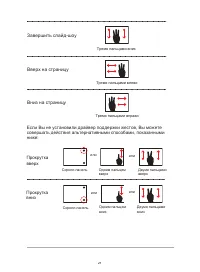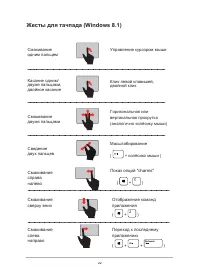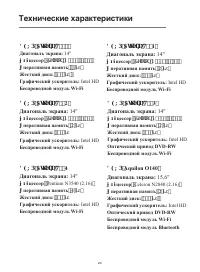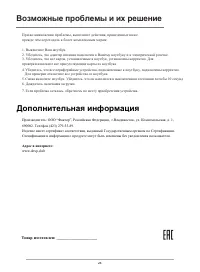Ноутбуки DEXP Athena T142 - инструкция пользователя по применению, эксплуатации и установке на русском языке. Мы надеемся, она поможет вам решить возникшие у вас вопросы при эксплуатации техники.
Если остались вопросы, задайте их в комментариях после инструкции.
"Загружаем инструкцию", означает, что нужно подождать пока файл загрузится и можно будет его читать онлайн. Некоторые инструкции очень большие и время их появления зависит от вашей скорости интернета.
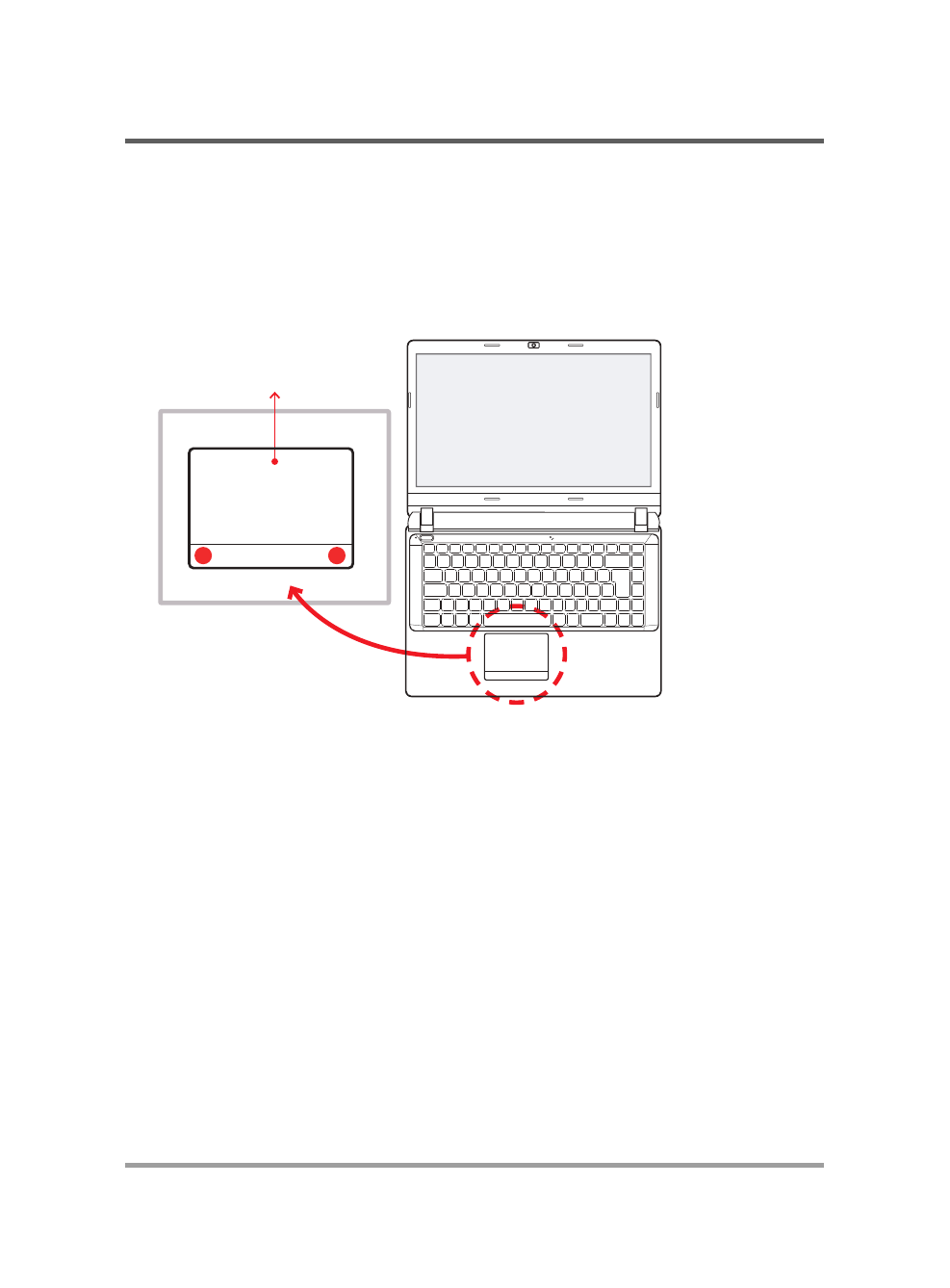
Начало работы
Использование тачпада
Тачпад служит для перемещения указателя мыши по экрану.
Курсор
Нажатие
Чтобы нажать левую
клавишу
,
передвиньте курсор на нужный объект
,
и
щелкните по зоне
на стороне
левой
клавиши
.
Чтобы нажать правую
клавишу
, передвиньте курсор на нужный
объект, и щелкните по зоне
на стороне
правой
клавиши
.
Также Вы можете осуществить
нажатие, просто слегка касаясь соответствующей зоны тачпада
, либо нажав клавишу 1 или
2 (рис. выше).
Двойное нажатие
Данное действие нельзя выполнить с правой
клавишей
.
Чтобы осуществить двойное
нажатие, передвиньте курсор на нужный объект, и дважды щелкните по зоне
на стороне
левой
клавиши
.
Также Вы можете осуществить двойное нажатие, просто слегка
коснувшись соответствующей зоны тачпада дважды
, либо дважды нажав клавишу 1 (рис.
выше).
Перетаскивание
Перетаскивание подразумевает зажатие левой
клавиши
на желаемом объекте и
передвижение курсора в желаемое место
.
После этого отпустите
клавишу
, и объект
окажется в нужном месте
.
Также перетащить объект можно, дважды коснувшись тачпада,
когда курсор находится на желаемом объекте
.
Не убирайте палец с тачпада после второго
нажатия, и перенесите объект в нужное место. С помощью зоны прокрутки можно
перемещаться по документу или веб-странице без помощи бокового бегунка в Windows
.
Принцип перемещения курсора такой же, как и с помощью мыши. Кроме того тачпад
позволяет перемещаться по страницам документов, веб-
сайтов
и т.д.
Тачпад
1
2
19
Содержание
- 3 Уважаемый покупатель!
- 4 Содержание; Возможные проблемы и; Общие рекомендации
- 5 Меры предосторожности
- 8 Условия безопасной эксплуатации ноутбука
- 9 Подготовка к работе; Содержимое упаковки; и утилизации
- 10 Адаптер питания
- 11 Вид спереди; Знакомство с компьютером
- 13 Вид слева
- 14 Вид справа
- 16 Источники питания; Подключение адаптера питания; Переключение от стационарного питания к автономному (от
- 17 Зарядка батареи
- 18 Начало работы; Включение ноутбука; Кнопка
- 19 Функ; Комбинации клавиш
- 22 Функиональные клавиши (Windows
- 23 Использование тачпада; Курсор
- 25 Вверх на страницу
- 27 Технические характеристики
- 28 Возможные проблемы и их решение; Дополнительная информация